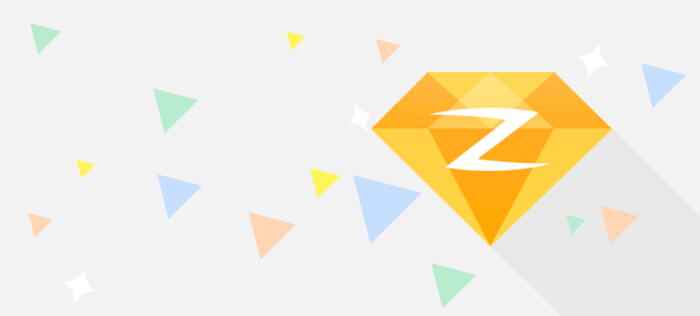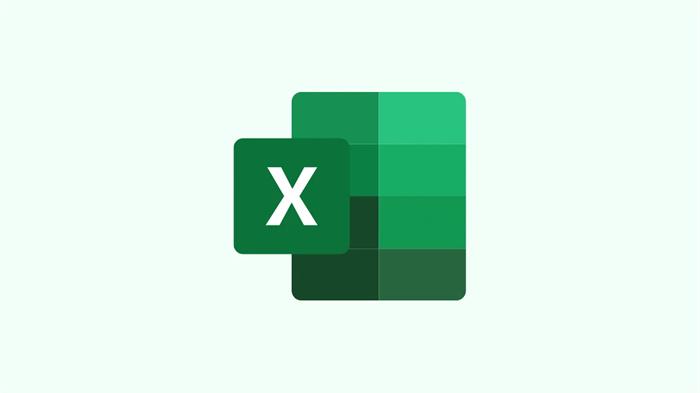
小提示(注意事项)
要在Excel表格中进行筛选,首先需要选定表格中要进行筛选的区域。然后点击“数据”选项卡中的“筛选”按钮,在弹出的下拉菜单中选择需要筛选的条件。用户可以根据自己的需求选择筛选方式,可以按照数值大小、文字匹配、日期等进行筛选。一旦选择了条件,Excel便会自动过滤掉不符合条件的数据,只保留符合条件的数据。用户也可以根据需要取消筛选或者重新选定条件进行筛选。
本文标签
关于本文
本页面已经被访问过16次,最后一次编辑时间为2023-06-06 10:44 。其内容由编辑昵称进行整合,其来源于人工智能,福奈特,wikihow等知识网站。